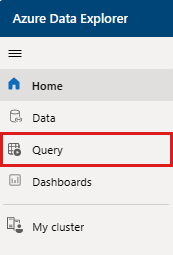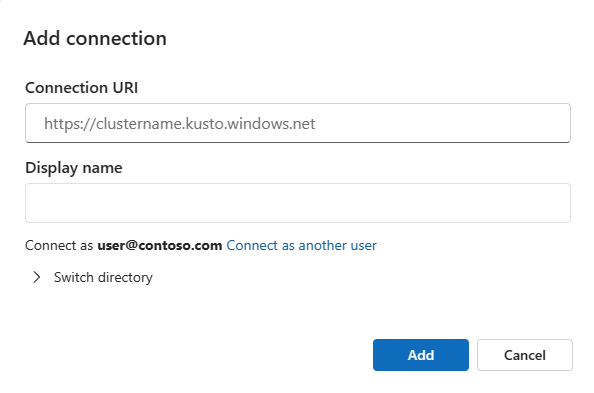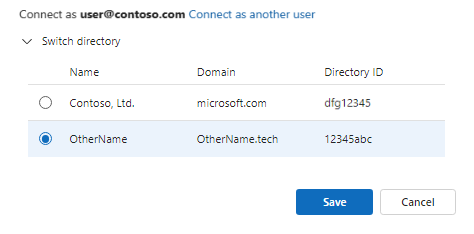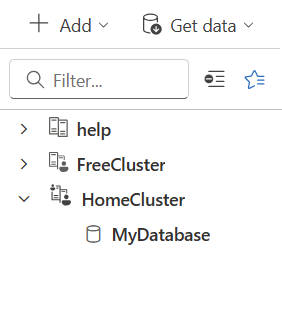Azure Data Explorer 웹 UI에서 클러스터 연결 추가
이 문서에서는 Azure Data Explorer 웹 UI에서 클러스터 연결을 추가하는 방법을 설명합니다.
Azure Data Explorer 웹 UI를 사용하면 다양한 사용자 계정 또는 Microsoft Entra 디렉터리에서 클러스터를 원활하게 관리할 수 있습니다. 이 문서의 선택적 단계에 따라 대체 자격 증명으로 연결을 설정합니다. 연결되면 반복적으로 로그인하고 로그아웃하거나 디렉터리를 전환할 필요 없이 통합 인터페이스 내에서 다른 자격 증명과 연결된 클러스터 간에 전환할 수 있습니다.
필수 구성 요소
- Microsoft 계정 또는 Microsoft Entra 사용자 ID. Azure 구독이 필요하지 않습니다.
클러스터 연결 추가
Azure Data Explorer 클러스터에 연결을 추가하려면 다음을 수행합니다.
기본 왼쪽 메뉴에서 쿼리를 선택합니다.
왼쪽 위 모서리에서 추가를 선택합니다. 드롭다운 메뉴에서 연결을 선택합니다.
연결 추가 대화 상자에서 클러스터 연결 URI 및 표시 이름을 입력합니다. 연결 URI를 찾으려면 Azure Portal 클러스터 리소스로 이동합니다. 연결 URI는 개요에 있는 URI입니다. 무료 샘플 클러스터를 추가하려면 연결 URI로 "도움말"을 지정합니다.
(선택 사항) 사용자 계정이 여러 개 있고 다른 계정으로 인증하려는 경우 다른 사용자로 연결을 선택하고 적절한 계정을 추가하거나 선택합니다.
(선택 사항) 계정이 여러 Microsoft Entra 디렉터리에 연결된 경우 디렉터리 전환을 선택하고 이 연결에 대한 관련 디렉터리를 선택합니다.
추가를 선택하여 연결을 추가합니다. 이제 클러스터 및 데이터베이스가 왼쪽 패널에 표시됩니다.
예를 들어 다음 이미지는 세
FreeCluster개의 클러스터, , 및HomeCluster를 포함하는 클러스터 연결 창을 보여 줍니다help. 연결은HomeCluster왼쪽 위 모서리에 있는 사람의 작은 아이콘에 표시된 대로 로그인한 사용자의 자격 증명과 다른 자격 증명을 사용합니다.
관련 콘텐츠
- 수집 마법사를 사용하여 데이터 가져오기
- 웹 UI에서 Kusto 쿼리 언어 쿼리 작성
- 자습서: 일반적인 Kusto 쿼리 언어 연산자 알아보기
피드백
출시 예정: 2024년 내내 콘텐츠에 대한 피드백 메커니즘으로 GitHub 문제를 단계적으로 폐지하고 이를 새로운 피드백 시스템으로 바꿀 예정입니다. 자세한 내용은 다음을 참조하세요. https://aka.ms/ContentUserFeedback
다음에 대한 사용자 의견 제출 및 보기